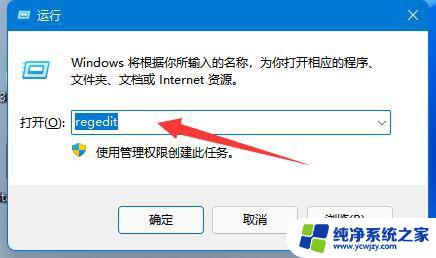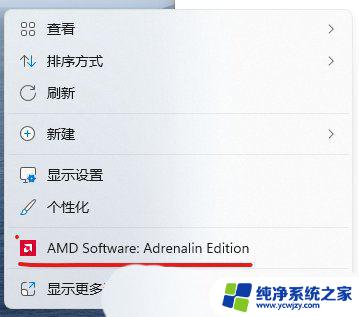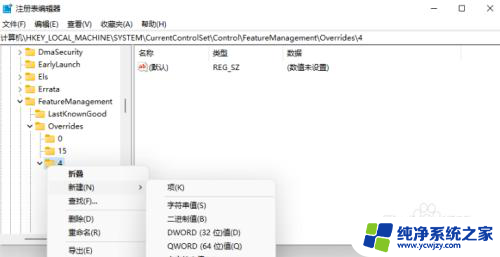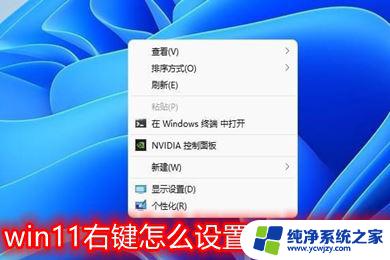openinwindowsterminal怎么关闭 Win11右键菜单open in windows terminal设置方法
Win11是微软最新推出的操作系统版本,它带来了许多令人兴奋的功能和改进,其中一个备受关注的特性是右键菜单中的open in windows terminal选项。这个选项可以让用户在Windows终端中打开所选文件或文件夹,为用户提供了更加便捷的操作方式。对于一些用户来说,这个选项可能并不是他们经常使用的功能,甚至有些用户可能希望将其关闭。如何关闭Win11右键菜单中的open in windows terminal选项呢?接下来我们将介绍一种简单的设置方法,帮助用户实现这一需求。
方法一(卸载):
打开“设置-》应用-》应用和功能”然后搜索“windows”然后找到“windows Terminal”卸载即可。
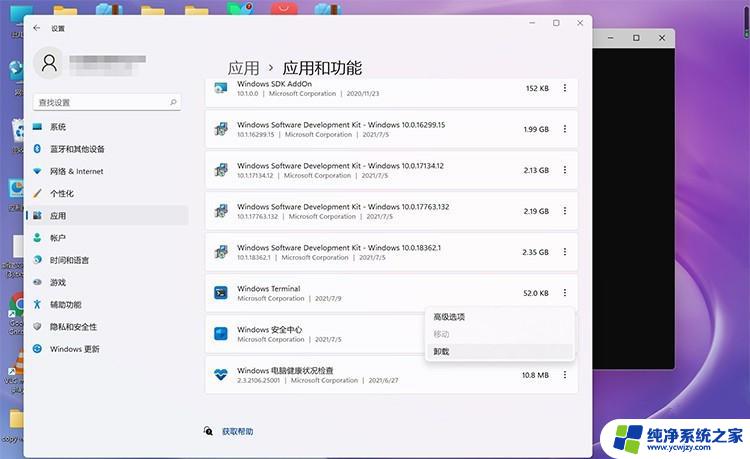
方法二(关闭):
1、按Win+R快捷键,输入“regedit”打开注册表。
2、地址栏输入【HKEY_LOCAL_MACHINE\SOFTWARE\Microsoft\Windows\CurrentVersion\Shell Extensions\】回车。
3、点击选择【Shell Extensions】文件夹,右键新建项,名称为【Blocked】。
4、点击选择【Blocked】文件夹,右键新建字符串值。名称为【{9F156763-7844-4DC4-B2B1-901F640F5155}】,数值为【WindowsTerminal】。
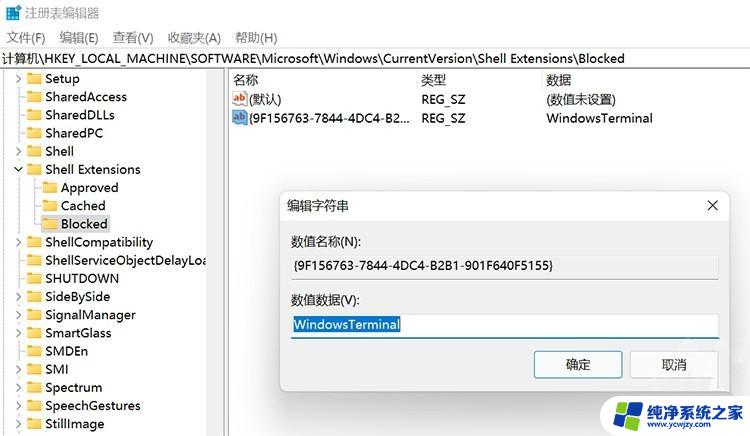
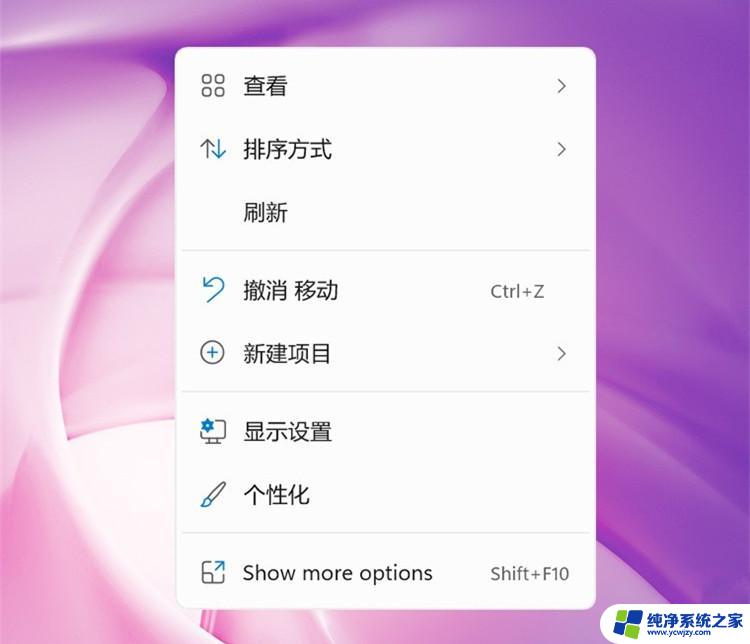
以上就是关于如何关闭openinwindowsterminal的全部内容,如果有出现相同情况的用户,可以按照以上方法解决。